win10前置耳机孔没有声音怎么办 win10插前置耳机没声音修复方法
更新时间:2023-02-21 09:50:35作者:runxin
在使用台式win10电脑的时候,通常耳机插孔会设置在主机前置面板上,方便用户能够快速找到,不过近日有用户反馈自己win10电脑上的前置耳机孔在耳机插入之后却没有声音出现,对此win10前置耳机孔没有声音怎么办呢?这里小编就来教大家win10插前置耳机没声音修复方法。
具体方法:
1.首先,找到桌面“此电脑”鼠标右键点击在打开的踩点中点击“属性”选项进入;
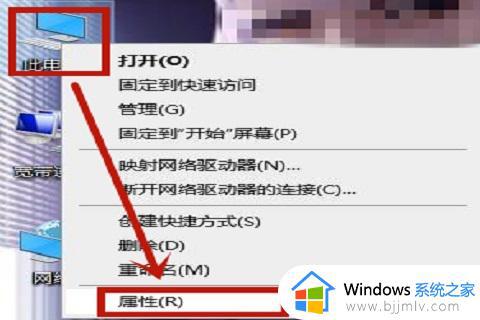
2.然后,进入属性窗口后,点击左上方的“控制面板主页”进入;
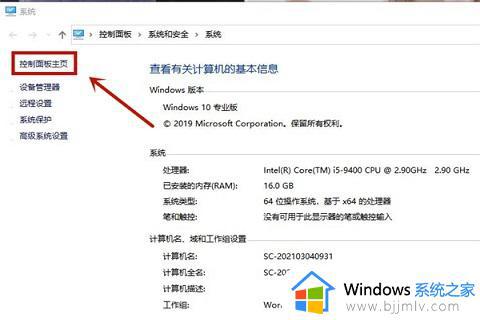
3.接着,在查看方式是类别的情况下点击进入“硬件和声音”;
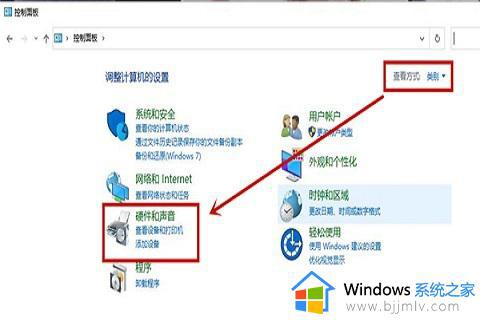
4.在硬件和声音窗口中点击“Realtek高清晰音频管理器”进入;
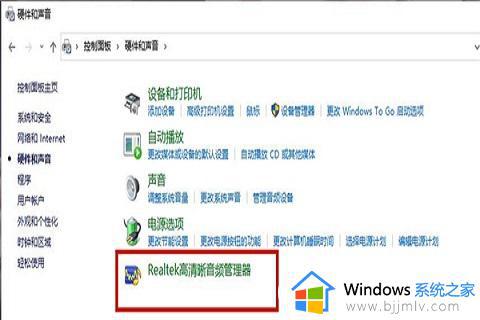
5.进入之后,右上方有一个小齿轮点击一下会弹出两个选项,我们点击“选项”进入;
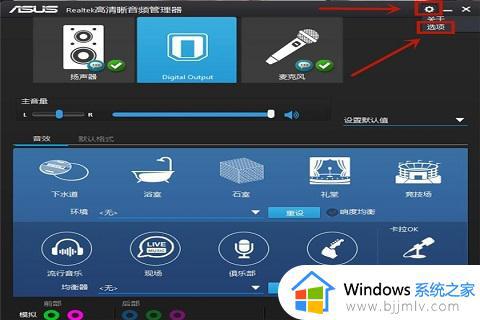
6.之后把里面的插孔设置,改成“AC97前面板”就好了;
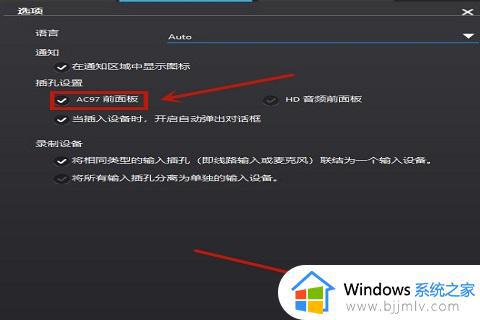
7.最后我们耳机就可以插在前面板上了。
以上就是小编带来的win10插前置耳机没声音修复方法了,有遇到相同问题的用户可参考本文中介绍的步骤来进行修复,希望能够对大家有所帮助。
win10前置耳机孔没有声音怎么办 win10插前置耳机没声音修复方法相关教程
- window10前置插孔耳机没声音怎么办 window10前置耳机孔没有声音修复方法
- win10机箱前面的耳机插孔没声音怎么办 win10机箱前面耳机孔没有声音如何修复
- 电脑前耳机插孔没有声音怎么设置win10 win10电脑前耳机孔没有声音怎么办
- win10电脑前面板耳机没声音怎么设置 window10前置插孔耳机没声音如何修复
- win10前置面板插上耳机没声音怎么回事 win10前置耳机孔没有声音如何解决
- win10电脑主机前面耳机插孔没声音怎么办 win10电脑前置耳机孔无反应如何解决
- win10耳机插前面板没有声音怎么办 windows10前面板耳机没声音如何解决
- windows10耳机没声音怎么设置 win10插入耳机后为什么没有声音
- 机箱耳机插孔没声音win10怎么办 win10机箱的耳机插孔没声音如何解决
- win10前面板插孔没声音怎么办 win10前插板无声音的解决教程
- win10如何看是否激活成功?怎么看win10是否激活状态
- win10怎么调语言设置 win10语言设置教程
- win10如何开启数据执行保护模式 win10怎么打开数据执行保护功能
- windows10怎么改文件属性 win10如何修改文件属性
- win10网络适配器驱动未检测到怎么办 win10未检测网络适配器的驱动程序处理方法
- win10的快速启动关闭设置方法 win10系统的快速启动怎么关闭
热门推荐
win10系统教程推荐
- 1 windows10怎么改名字 如何更改Windows10用户名
- 2 win10如何扩大c盘容量 win10怎么扩大c盘空间
- 3 windows10怎么改壁纸 更改win10桌面背景的步骤
- 4 win10显示扬声器未接入设备怎么办 win10电脑显示扬声器未接入处理方法
- 5 win10新建文件夹不见了怎么办 win10系统新建文件夹没有处理方法
- 6 windows10怎么不让电脑锁屏 win10系统如何彻底关掉自动锁屏
- 7 win10无线投屏搜索不到电视怎么办 win10无线投屏搜索不到电视如何处理
- 8 win10怎么备份磁盘的所有东西?win10如何备份磁盘文件数据
- 9 win10怎么把麦克风声音调大 win10如何把麦克风音量调大
- 10 win10看硬盘信息怎么查询 win10在哪里看硬盘信息
win10系统推荐